Главное меню
Вы здесь
3. Создание головы монстра
Создание головы монстра
Перед началом моделирования головы монстра нужно создать ее предварительный набросок на бумаге. Обычно желательно создать изображения в фас и профиль. В этом случае вам не придется импровизировать, что позволяет сэкономить массу времени.
ПРИМЕЧАНИЕ
Если отсканировать наброски рисунка, их можно использовать в качестве плоскостей изображения, то есть растровых изображений, связанных с ортогональными проекциями. Например, профиль монстра можно связать с окном проекции Side (Вид сбоку).
Перед загрузкой отсканированных изображений монстра (анфас и профиль) нужно убедиться, что они имеют необходимый размер. Проекции Front (Вид спереди) и Side (Вид сбоку) должны быть соразмерны. В этом случае появляется возможность переключаться между этими двумя проекциями и использовать их для моделирования персонажа. Если иметь это в виду при подготовке рисунков, процесс их сканирования упрощается. При наличии сомнений в соответствии размеров можно воспользоваться одним из редакторов графических изображений, например Photoshop. Для этой главы мы поделили изображение на несколько частей: лицо, руки, ноги и туловище. Вам остается только загрузить соответствующие рисунки и смоделировать нужную часть тела.
ВНИМАНИЕ
При сохранении изображения в формате BMP не следует использовать режим сжатия, так как его будет невозможно распознать в Maya.
Упражнение. Загрузка опорных изображений
Продолжите выполнение предыдущего упражнения.
- Перейдите к четырехоконной конфигурации и сделайте активным окно проекции Front (Вид спереди). Выберите в меню оперативного доступа команду View > Image Plane > Import Image (Вид t Плоскость изображения > Импорт изображения).
- Откройте окно диалога Attribute Editor (Редактор атрибутов) для объекта ImagePlanel. Для этого выберите в меню оперативного доступа команду View > Image Plane > Image Plane Attributes > imagePlanel (Вид > Плоскость изображения > Атрибуты плоскости изображения > imagePlanel). Присвойте объекту imagePlanel имя FrontFace.
- В разделе Placement Extras (Дополнительные возможности размещения), показанном на рис. 7.6, введите в поля Width (Ширина) и Height (Высота) значение 7,5. Убедитесь, что значение параметра Offset (Смещение) равно нулю по обеим координатам. Значения параметров Coverage Origin X (Смещение с масштабированием по X) и Coverage Origin Y (Смещение с масштабированием по Y) также должны быть равны нулю.
- Перейдите в окно проекции Side (Вид сбоку) и повторите процедуру, описанную в первом шаге, для загрузки файла FaceProfile.bmp. Присвойте ему имя SideFace и измените размеры с помощью описанной выше процедуры.
- Выберите в меню оперативного доступа команду Panels > Layouts > Three Panes Split Right (Панели > Компоновка > Две панели из трех находятся справа).
Предварительная подготовка к моделированию монстра закончена.
СОВЕТ
В нижней части окна диалога Attribute Editor (Редактор атрибутов) находится кнопка Copy Tab (Копировать окно), которая отсутствовала в предыдущих версиях программы. Ее нажатие приводит к появлению плавающего окна с параметрами определенного элемента сцены. Соответственно, появилась возможность открыть окно диалога Attribute Editor (Редактор атрибутов) для другого элемента сцены и сравнить параметры.
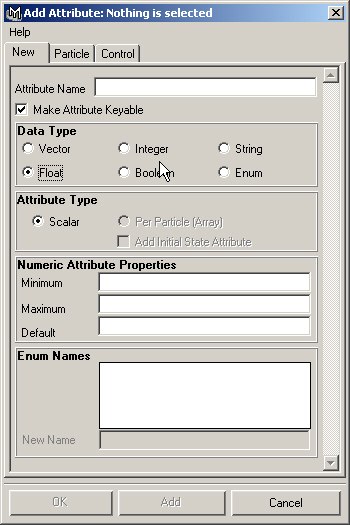
Рис. 7.6. Редактирование параметров раздела Placement Extras
